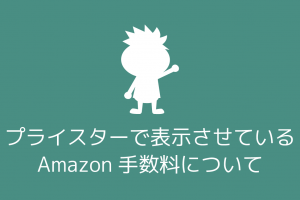プライスターでは、売れた自己発送商品の発送をする際に
納品書の印刷や出荷通知の送信をすることができます。
プライスターで「注文商品の発送」ページについてご案内いたします。
もくじ
【注文商品の発送】ページを開く
「注文」より「注文商品の発送」をクリックします。
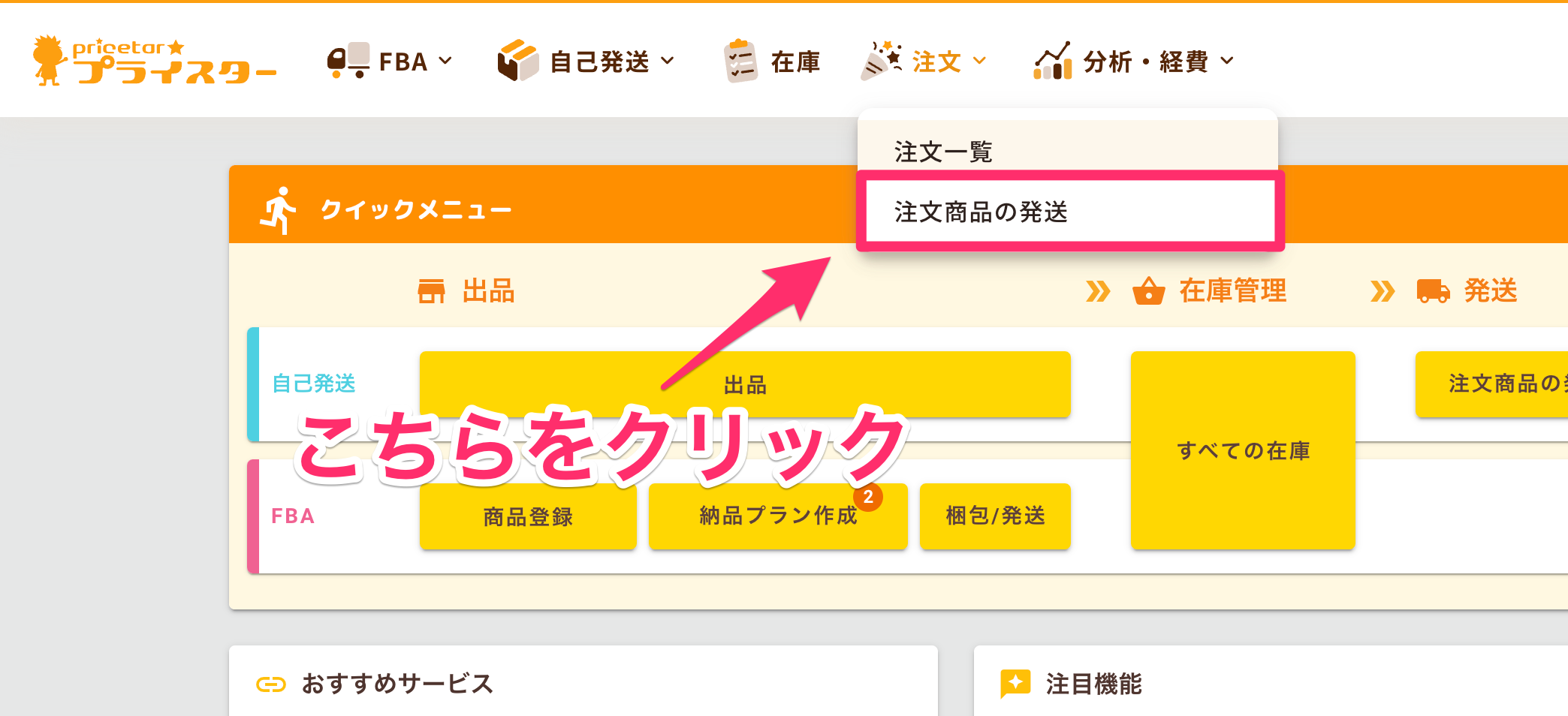
「注文商品の発送」ページが開かれると下記のように表示されます。
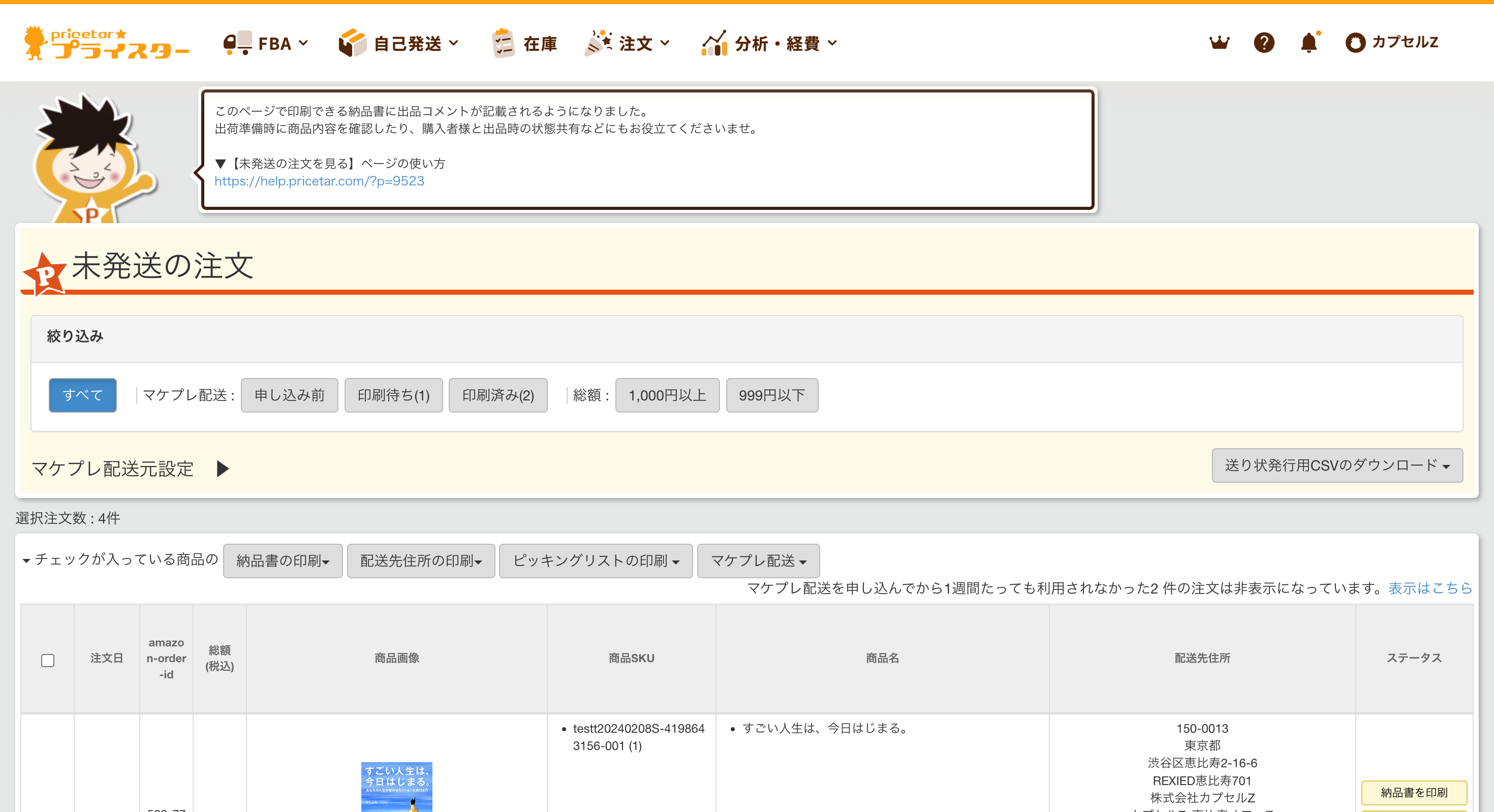
「プライム」のマークが表示がされます。
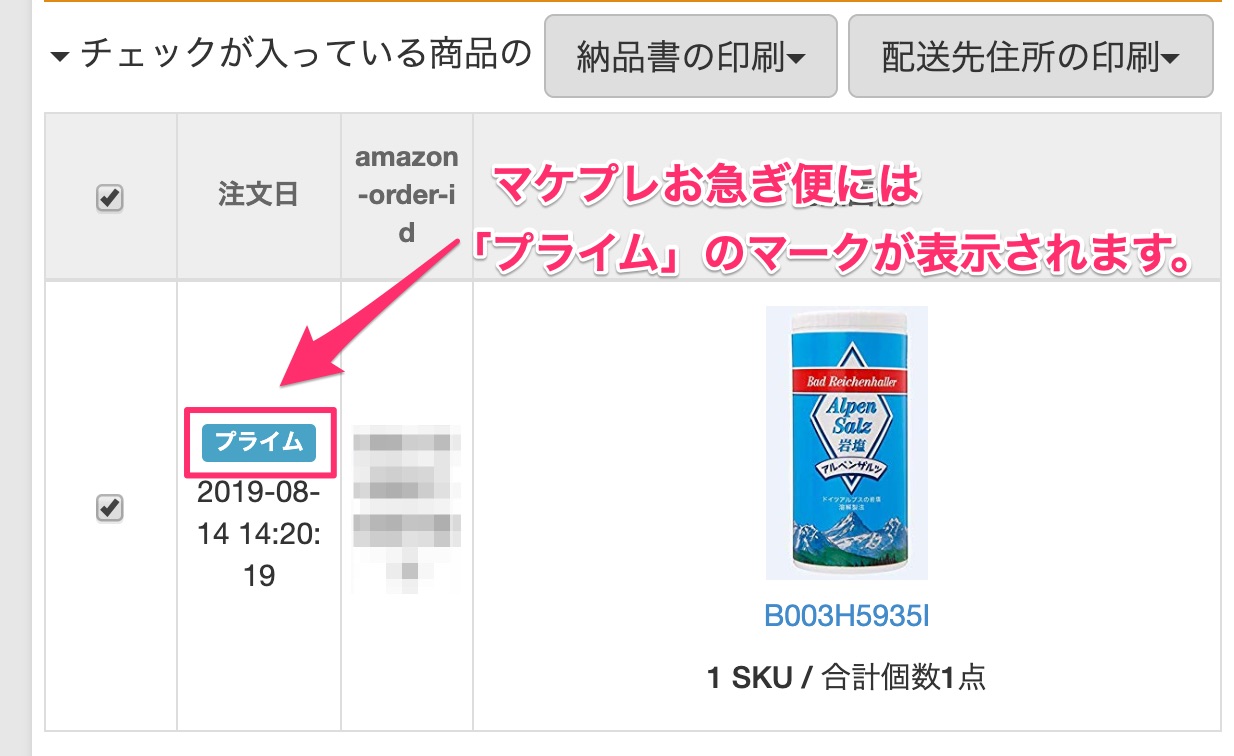
注文毎に販売価格(税込)+送料の総計が表示されるようになりました。
注文毎に総計を確認したい際などぜひご活用ください。
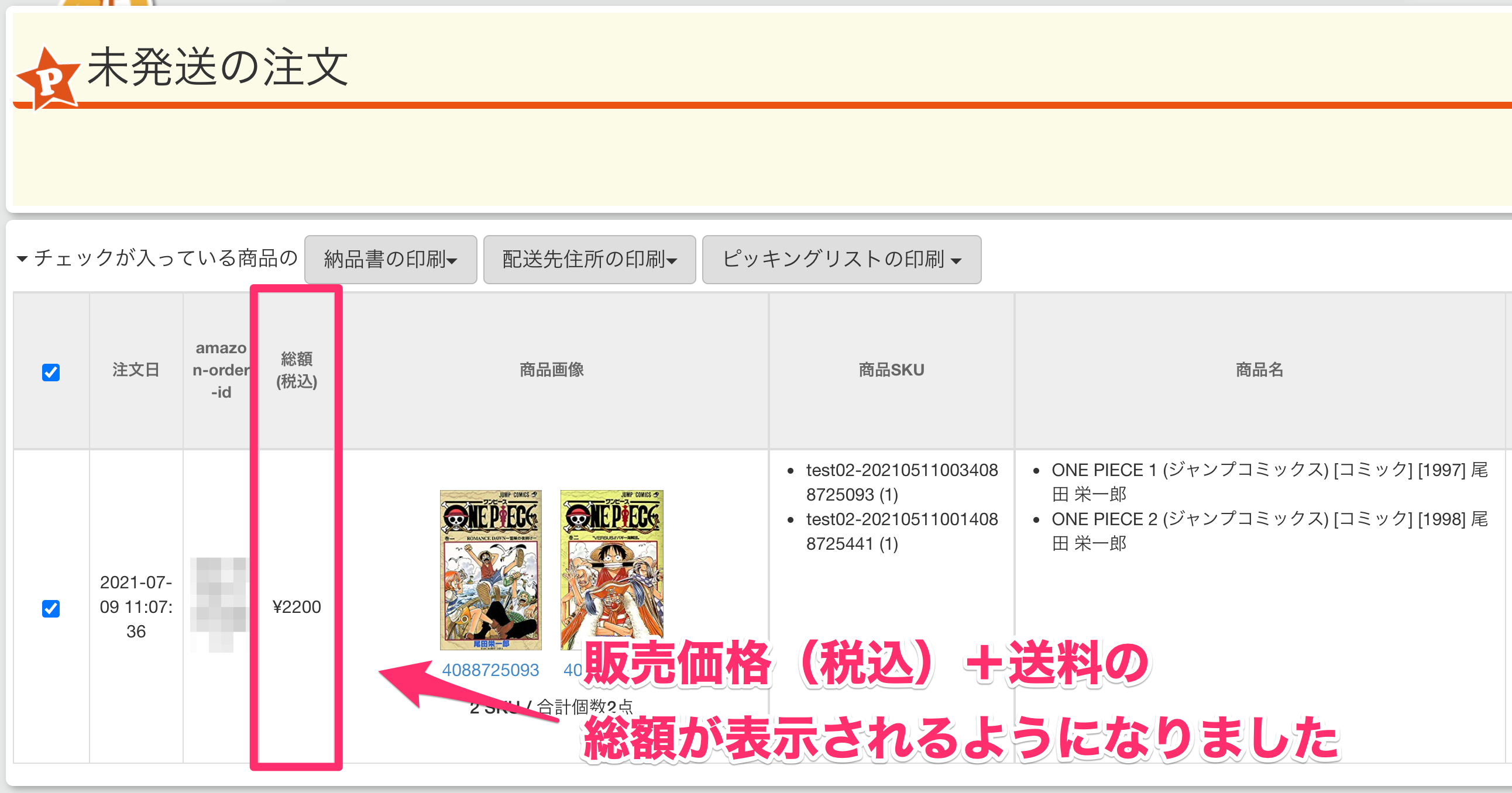
納品書の印刷をする
プライスターでは、商品をお送りする際に同封する納品書を印刷することができます。
※納品書には、お届け先・注文番号・注文日・商品詳細
(商品名・数量・出品時のコメント・コンディション)などが記載されます。
納品書をまとめて印刷する方法
納品書を印刷したい商品にチェックをつけ、「納品書の印刷」ボタンより
ご希望の商品の納品書をまとめて印刷することができます。
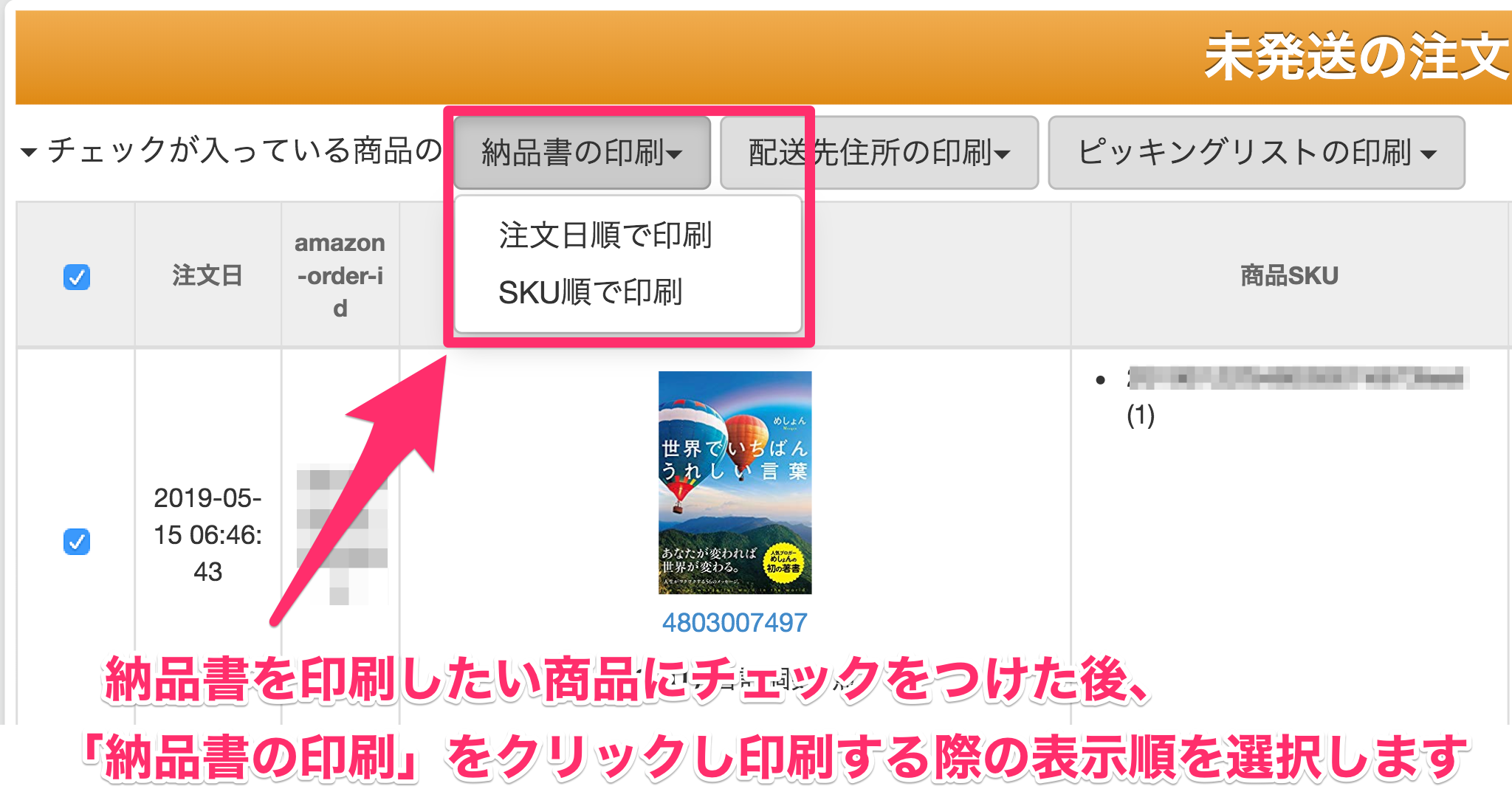
複数の納品書を印刷する場合、1タブ10枚分の納品書が表示されます。
そのため11枚以上印刷する場合は2タブ表示される仕組みとなります。
もしタブの数が足りないときはポップアップブロックが邪魔してる可能性があるため、
下記手順にてポップアップブロックの解除をお試しください。
納品書を個別に出す方法
納品書を印刷したい商品のステータス欄の「納品書印刷」をクリックすると、
該当商品のみの納品書を印刷することができます。
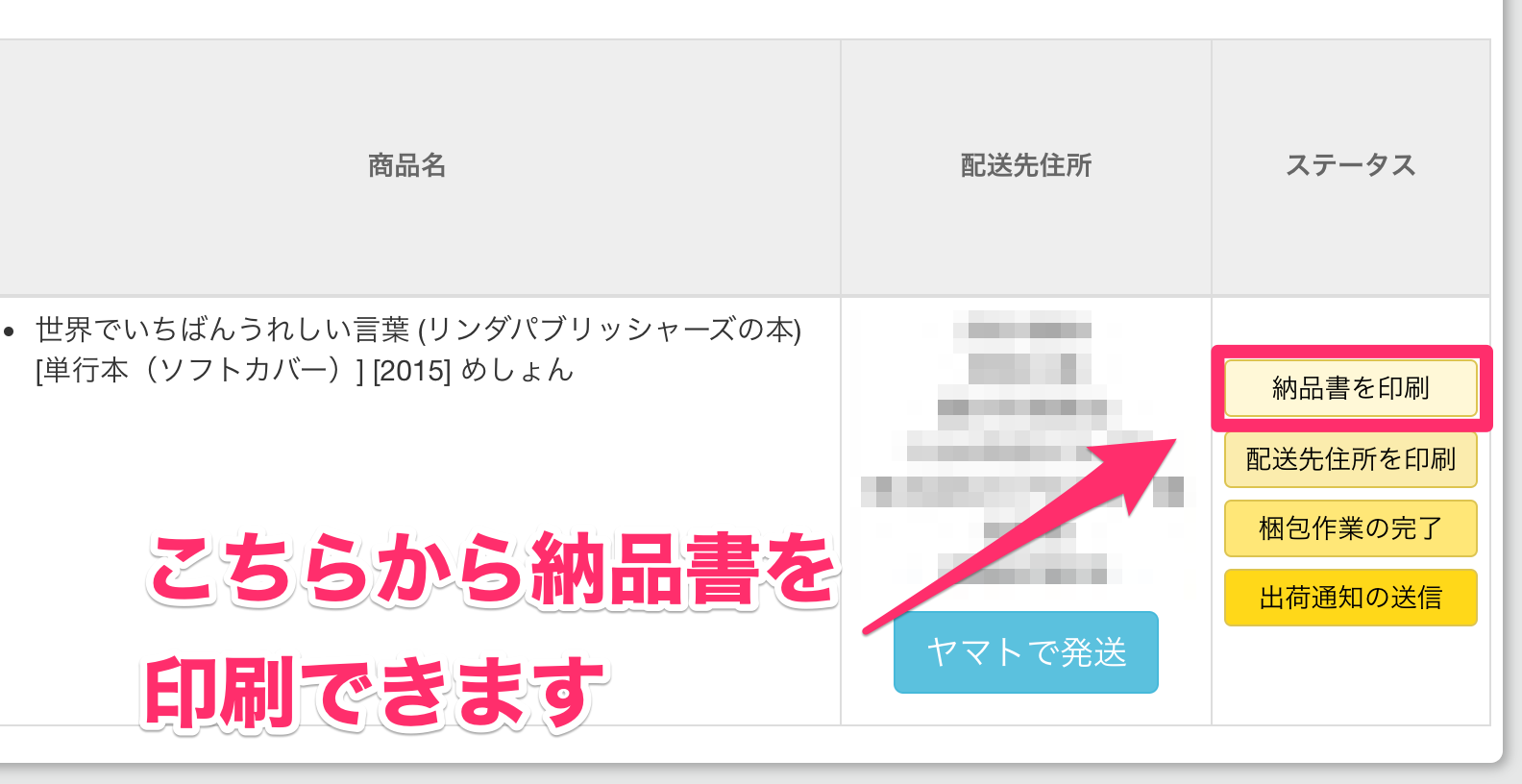
配送先住所の印刷をする
プライスターでは配送先住所の印刷を24面ラベルに行うことができます。
また印刷する際にラベルの印刷位置を決められるため、
ラベルを無駄なく使用することができます。
印刷位置については下記をご参照ください。
プライスターショップのラベル「70mm×37mm」でご利用いただく場合は、下記の設定で印刷をお試しくださいませ。
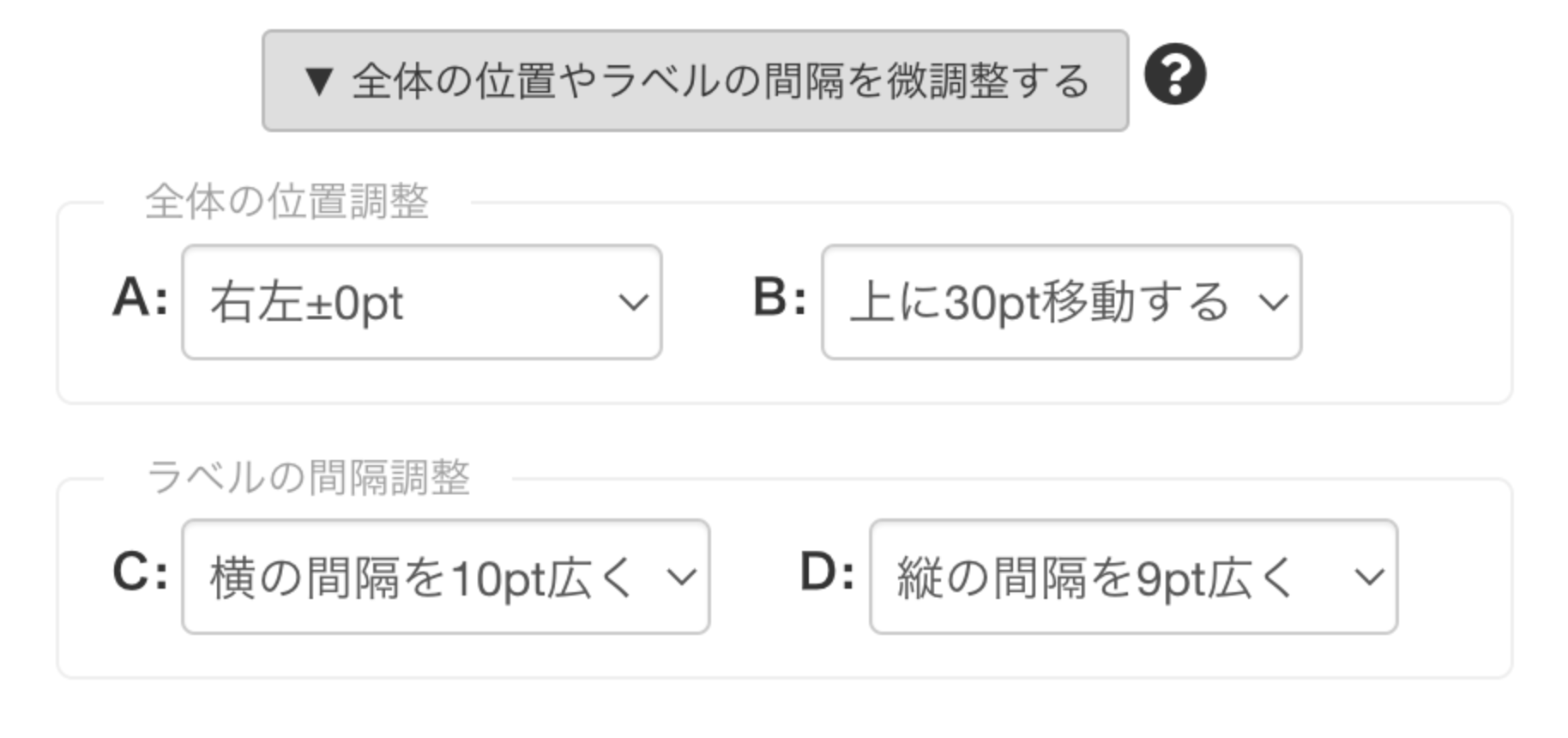
配送先住所をまとめて出す方法
配送先住所を印刷したい商品それぞれにチェックをつけ、
「配送先住所印刷」ボタンを押すとまとめて住所を印刷することができます。
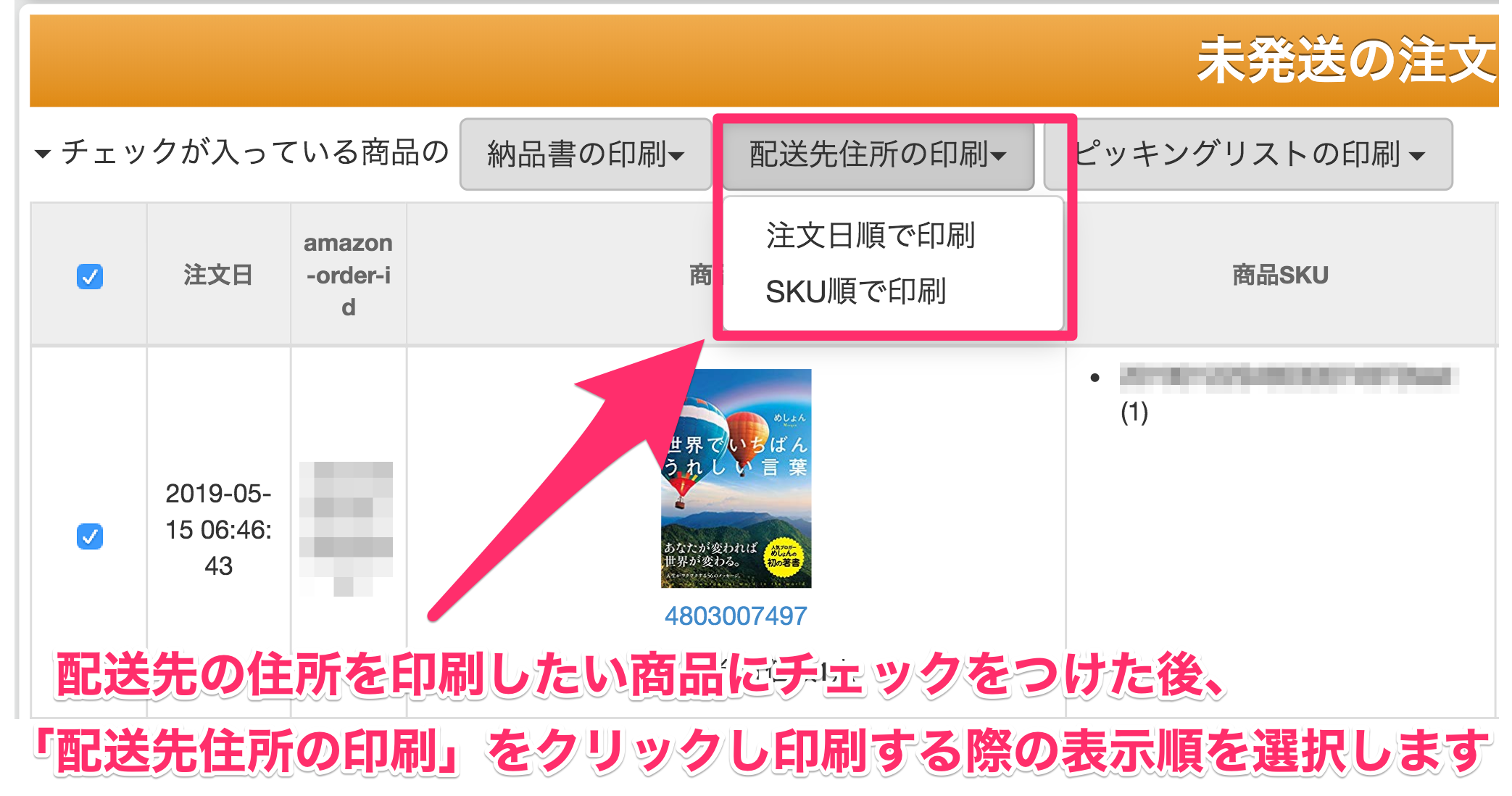
配送先住所を個別に出す方法
配送先の住所を印刷したい商品のステータス欄の「住所印刷」をクリックすると、
該当商品のみの配送先住所を印刷することができます。
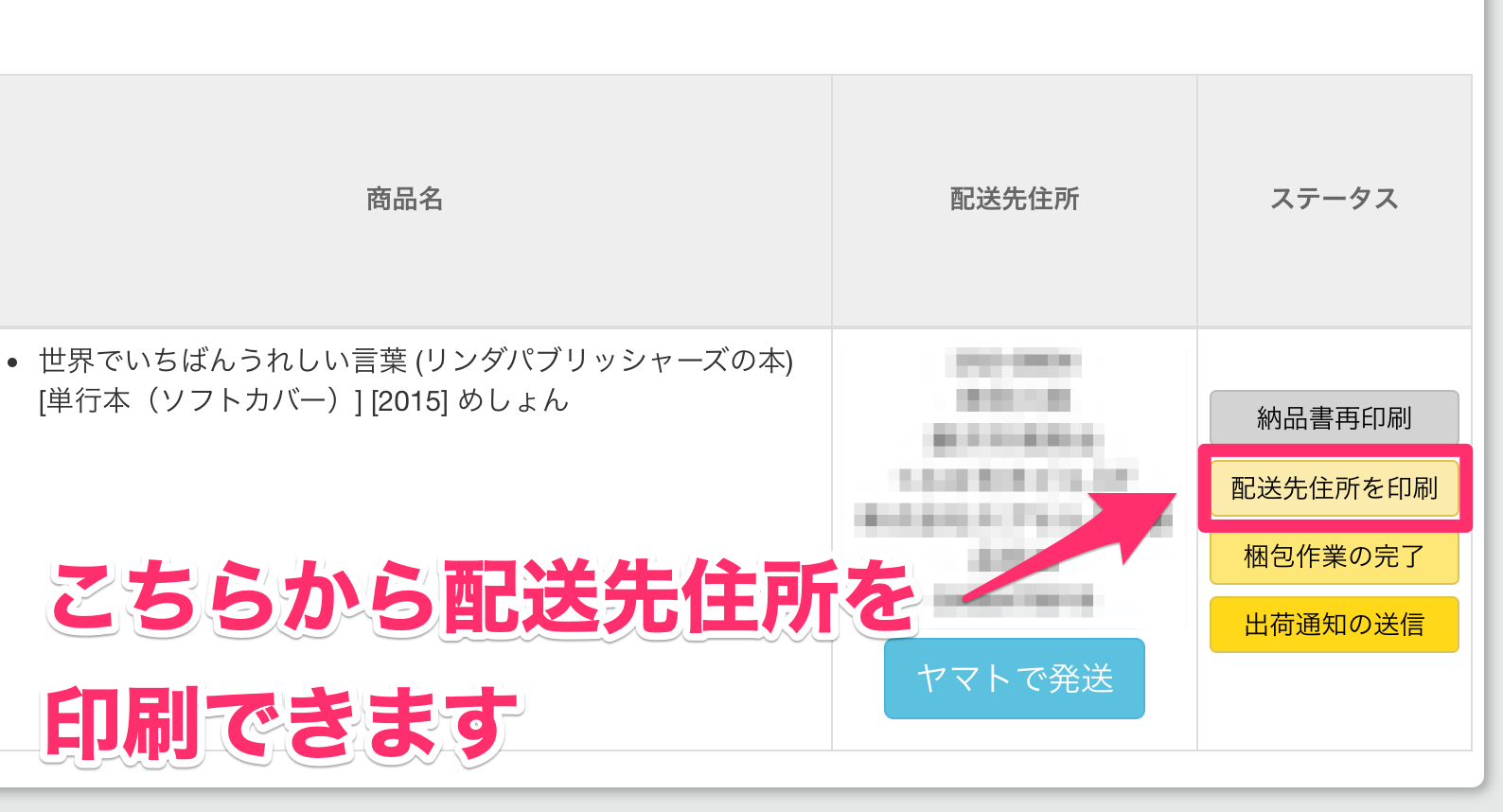
ピッキングリストの印刷をする
「ピッキングリストの印刷」をクリックすると、
商品名順とSKU順から記入の印刷順を選ぶことができます。
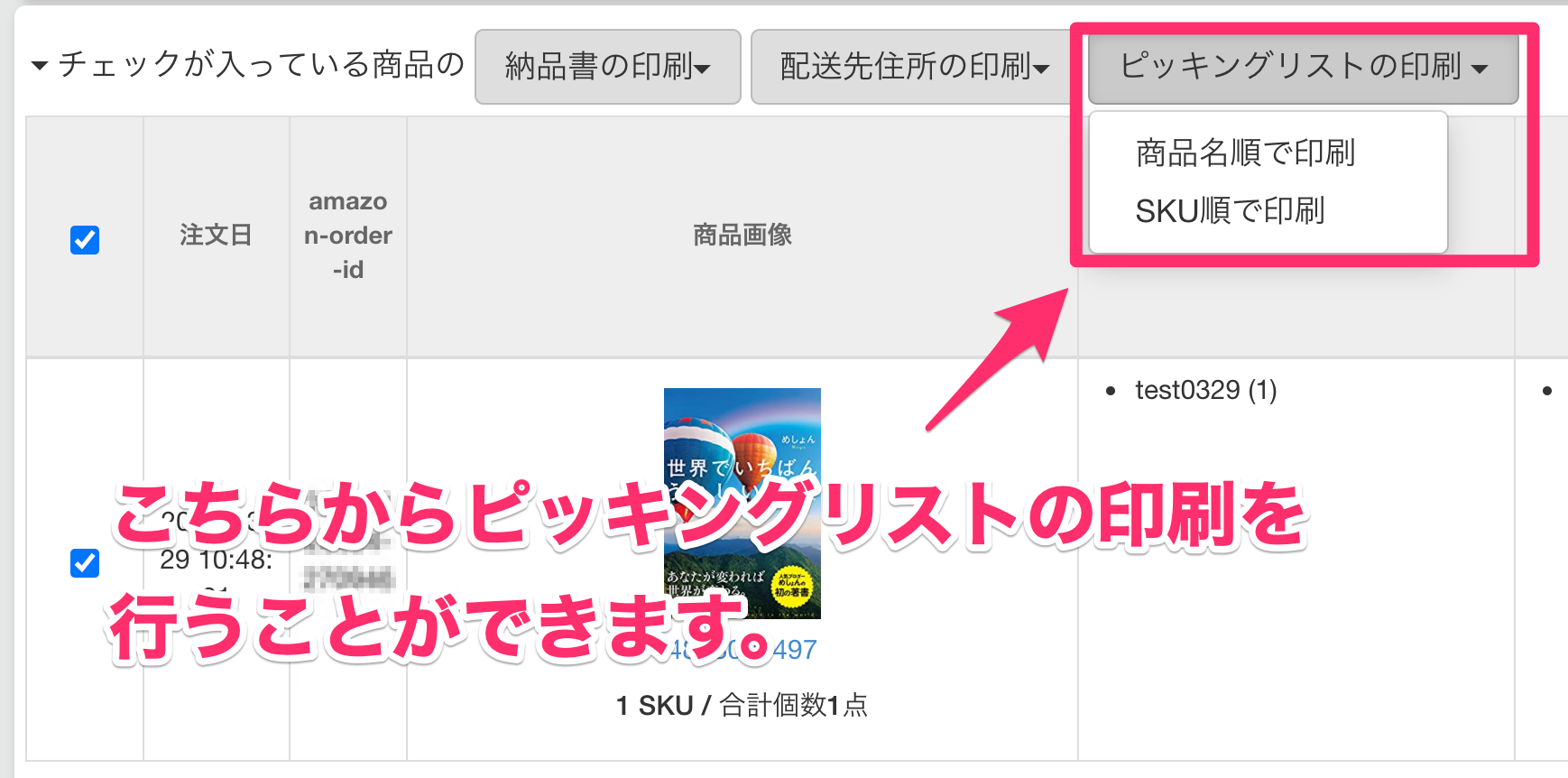
梱包作業を完了したら
商品の梱包作業が完了した際には、「梱包作業の完了」を押していただきますと
「梱包完了」とボタンの表示・色が変わるので、
どの商品まで梱包作業を完了したのかひと目で確認することができます。
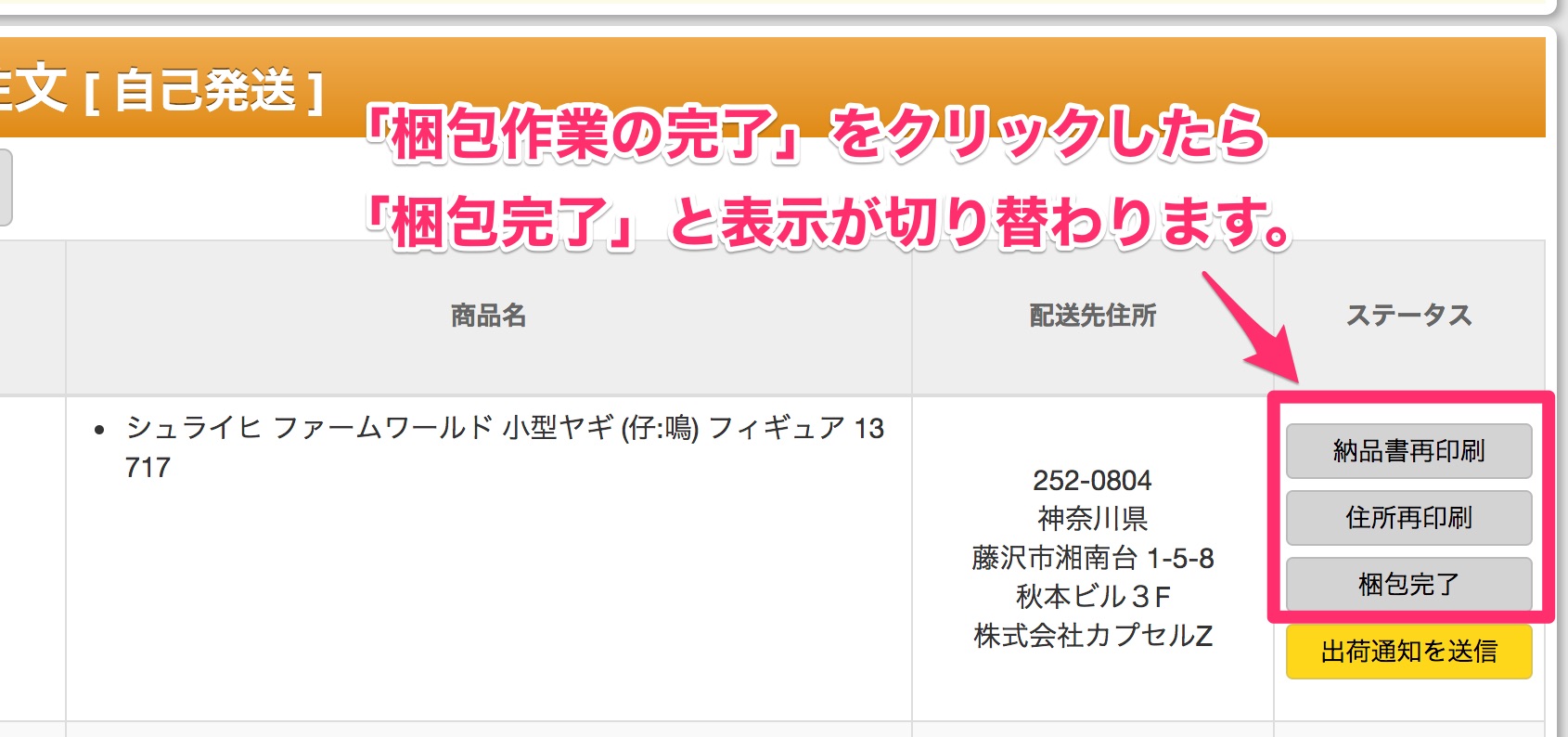
出荷通知を送信する
商品を発送したら、
「出荷通知を送信」を押していただきますとAmazonへ追跡番号を送ることができます。
必要項目を入力して出荷通知を送信しましょう。
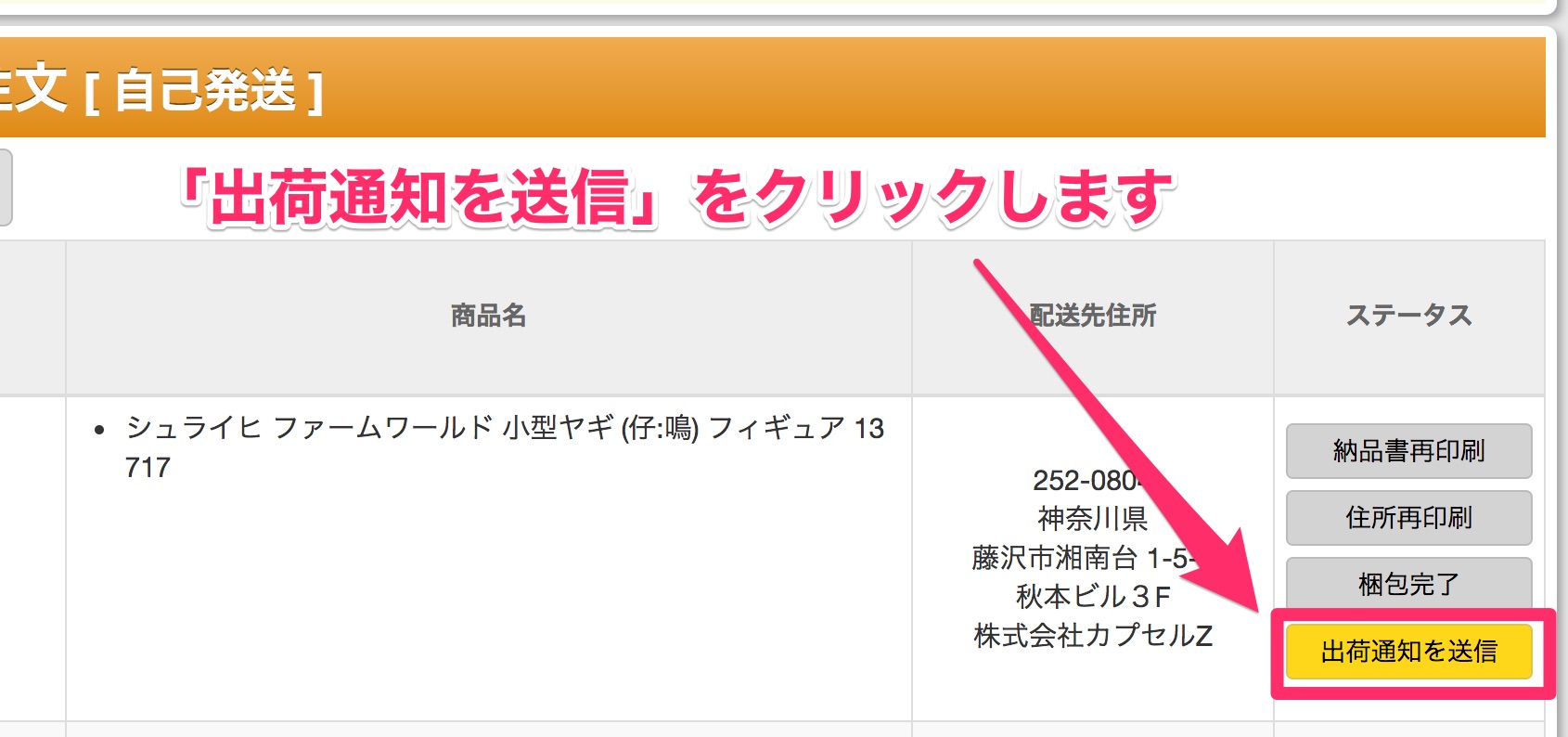
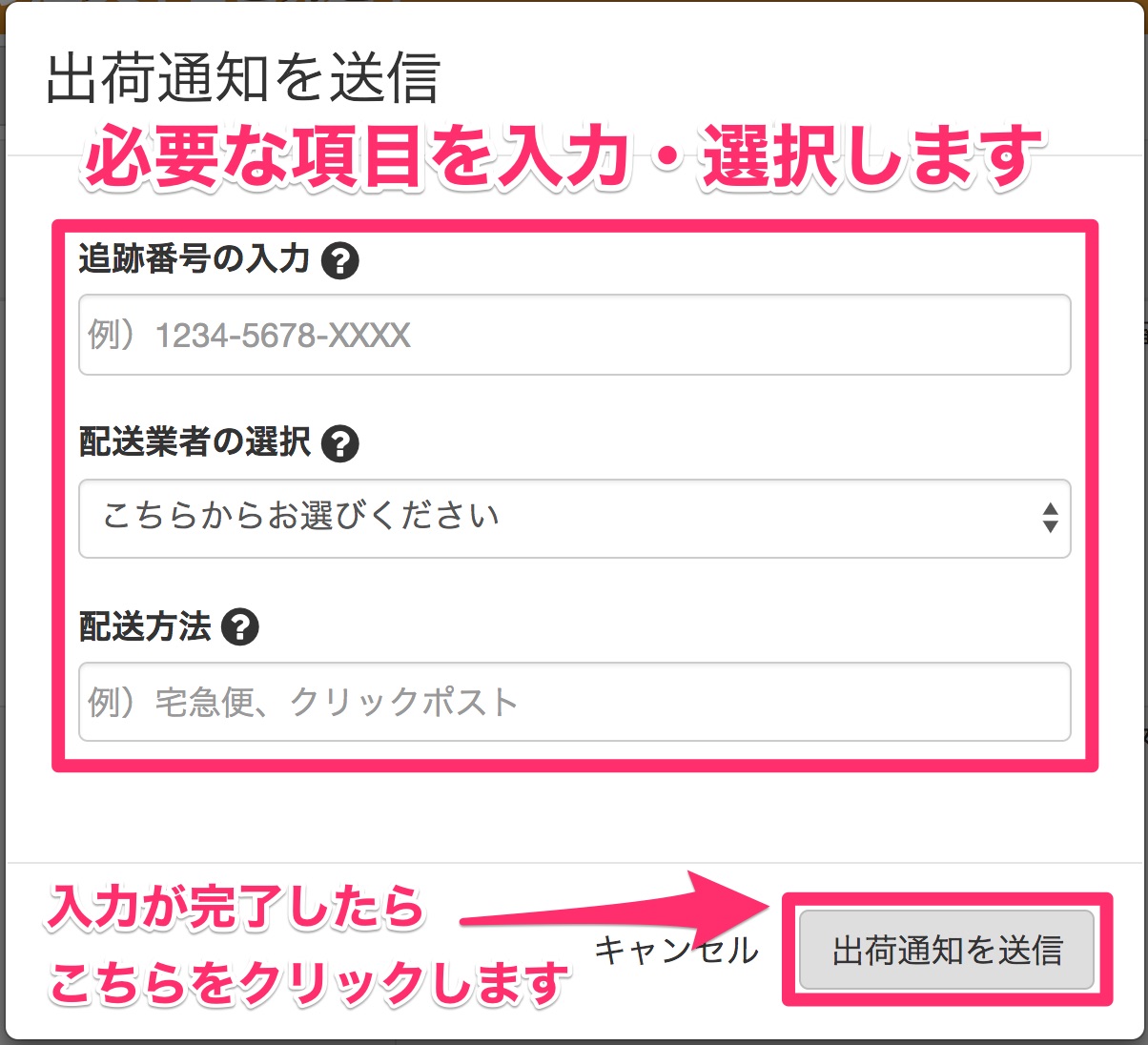
2022年8月23日より、
税抜1,000円以上の注文に対して追跡番号の入力が必須になりました。
これに伴い税抜1,000円以上の注文に対し出荷通知を送信する場合、
追跡番号を入力しないと発送通知の送信ができなくなりました。
税抜1,000円以上の注文は下記のように表示されますのでご確認ください。
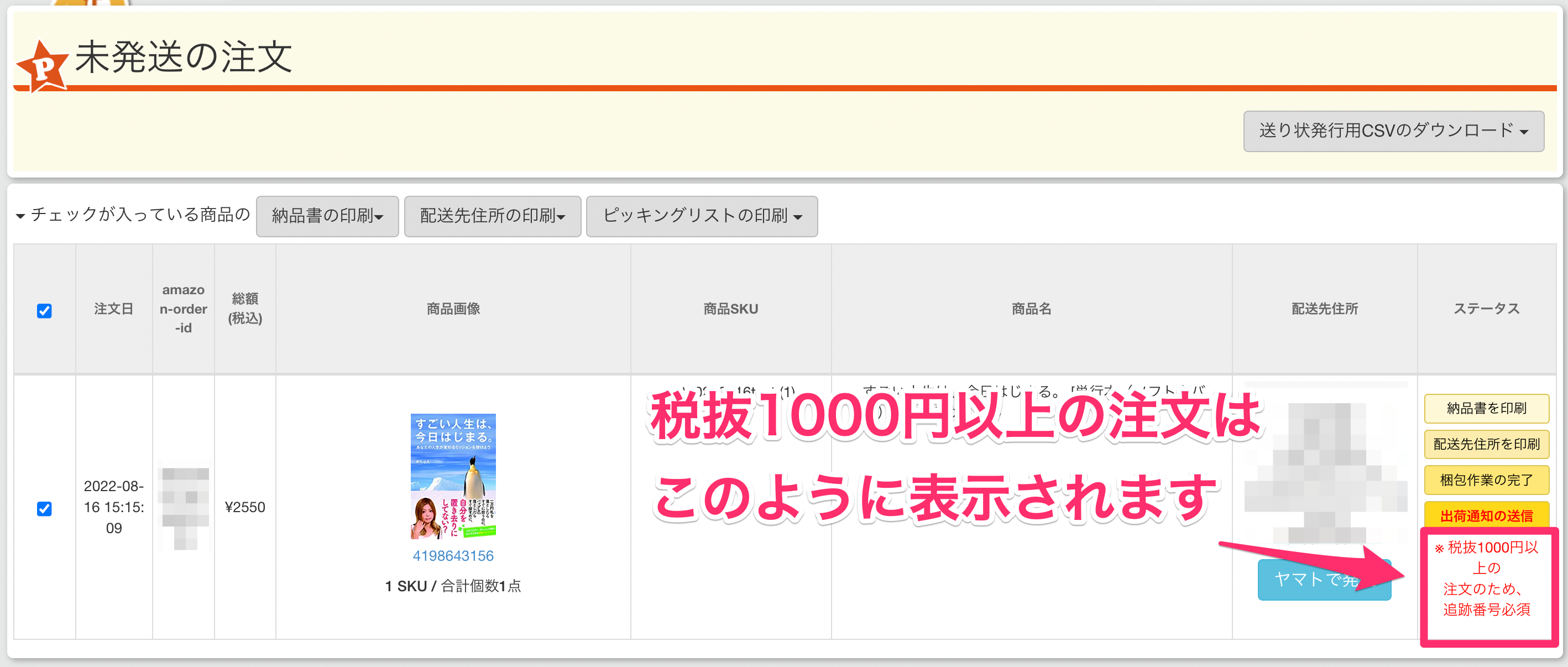
マケプレ配送で発送する
Amazon様の配送サービス「マーケットプレイス配送サービス」を
プライスターからお申し込みいただくことができます。
詳細は下記をご確認ください。
送り状発行用のCSVをダウンロードする
「送り状発行用CSVのダウンロード」からヤマト急便やゆうパックなどのサイトで
お使いいただけるCSVファイルをダウンロードすることができます。
お好きな注文のみチェックを入れてダウンロードすることで
発送方法に合わせてご活用いただくことが可能です。
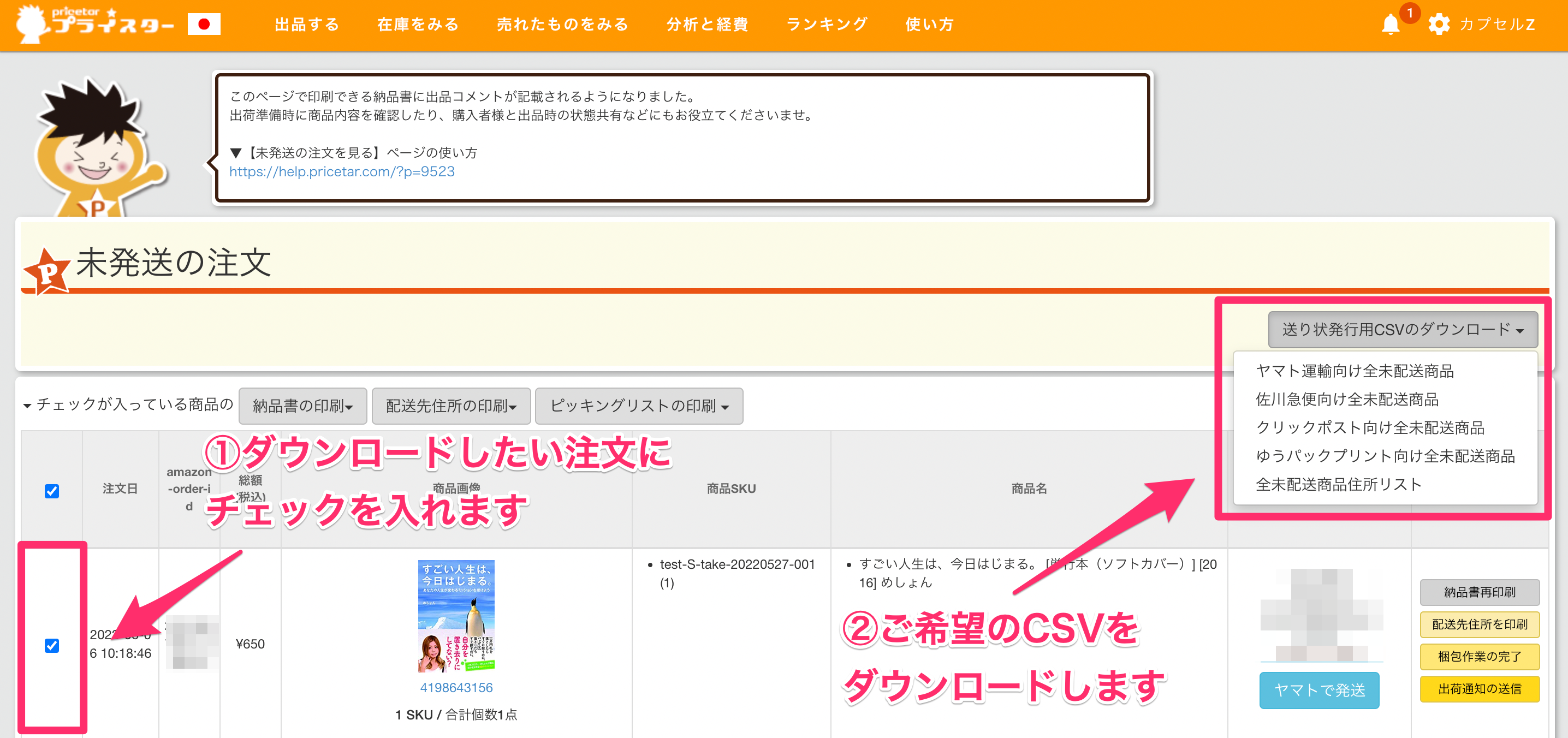
下記にそれぞれ発送方法ごとの詳しいご案内をさせていただきます。
また、その他の配送方法にもご利用いただけるよう
「全未配送商品配送リスト」もご用意をしております。
【注文商品の発送】ページでは、未発送の自己発送商品の作業状態をひと目で確認でき、
一括での印刷やデータ入力ができるため、効率よく作業を進めることができます。